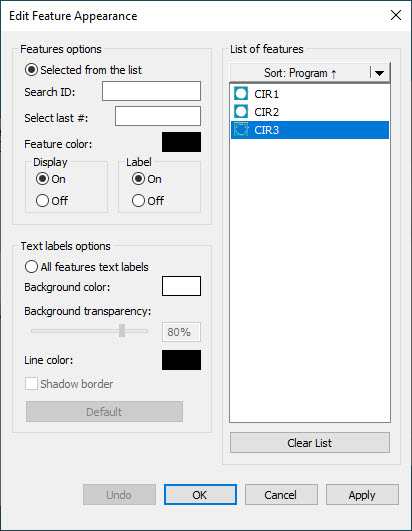
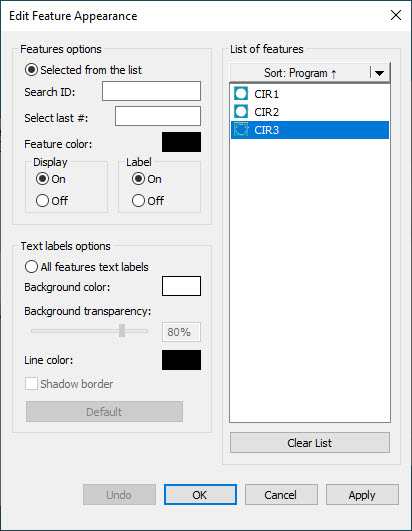
编辑特征外观对话框
选择编辑 | 图形显示窗口 | 特征外观菜单选项打开编辑特征外观对话框。您可以使用此对话框来更改测量例程中的特征标识(称为“特征ID”)、特征颜色和特征ID标签。
以下示例显示如何使用编辑特征外观对话框修改旧版特征ID标签和特征。标签的不同部分使用不同颜色表示。
红色 - 修改过的特征颜色。ID 标签顶端的颜色栏也将默认更改为圆的颜色。
白色 - 默认背景颜色。
蓝色 - 修改过的线条颜色。
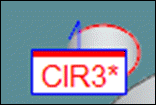
放大了的屏幕特征标识和更改的特征外观
编辑特征的IDS
在列表框中双击所需的特征,以编辑先前分配的特征名称。该软件将打开编辑ID对话框,您可以使用该对话框键入新的标识。
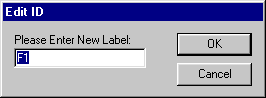
编辑标号对话框
您也可以在“编辑”窗口中更改特征 ID。突出显示所选 ID,然后键入新的标识即可。不过,请注意,在“编辑”窗口内 PC-DMIS 不会对特征 ID 进行跟踪,因此如果分配重复的 ID,您将得不到警告。如果不想出现相同的 ID,进行更改时请务必小心。
请勿在 ID 标签中使用任何数学字符(-、+、/ 或 *)。当您试图在 PC-DMIS 表达式中使用特征 ID 时,这样操作将会导致产生问题。
对话框中包含两个主要区域:
特征选项 - 您可以使用此区域修改零件特征的显示。
文本标签选项 - 您可以使用此区域在“图形显示”窗口中修改特征ID标签。
要更改特征的图形选项或特征 ID 标签,请从对话框中选择所需的选项,然后单击应用,之后单击确定。
更多信息: